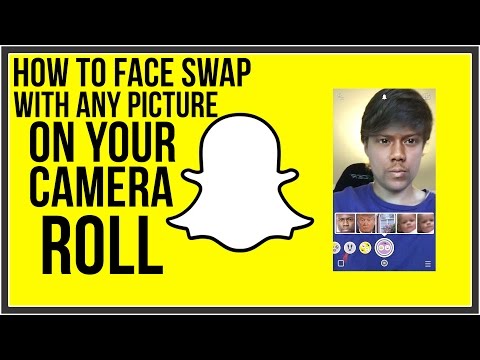Met Page Manager kunnen mensen hun Facebook-pagina's beheren met hun smartphones. Deze applicatie is speciaal ontworpen voor pagina's, hoewel de navigatie erg lijkt op de gewone Facebook-app. Een van de taken die u gemakkelijk kunt uitvoeren via de Pages Manager-app, is het bijwerken van uw pagina-informatie.
Stappen

Stap 1. Installeer Facebook Pages Manager op je telefoon
Je kunt het downloaden via de iTunes App Store of Google Play, afhankelijk van het merk van je telefoon of tablet.

Stap 2. Log in op Facebook
Log in op uw persoonlijke Facebook-account door uw ID en wachtwoord in te voeren en tik vervolgens op 'Aanmelden'. Als je er nog geen hebt, tik je op "Aanmelden" om een account aan te maken.

Stap 3. Ga naar de muur van je pagina
Als u meer dan één pagina heeft, tikt u op de menuknop in de linkerbovenhoek van het scherm, veegt u omlaag naar het gedeelte 'Uw pagina's' en tikt u op de pagina die u wilt bijwerken.

Stap 4. Tik op "Pagina bewerken
” Zodra je bij de muur van je pagina bent, tik je nogmaals op de menuknop om het app-menu te openen en tik je op 'Pagina bewerken'.

Stap 5. Tik op "Pagina-info bijwerken" op het scherm Pagina bewerken

Stap 6. Bewerk de informatie
Op het scherm Update pagina-info kunt u de volgende informatie bewerken:
- Paginanaam
- Adres
- Website adres
- Telefoonnummer
- pagina beschrijving

Stap 7. Opslaan
Als u klaar bent met bewerken, tikt u op "Opslaan" om de gemaakte wijzigingen op te slaan. U ziet een melding bovenaan het scherm dat de informatie is bijgewerkt.
Tips
- Het bijwerken van de pagina-informatie heeft invloed op het publiek dat uw pagina volgt. Als je de naam verandert in iets dat niets met de eerste te maken heeft, kunnen mensen in de war raken en in tegenstelling tot je pagina.
- Probeer uw pagina-abonnees/volgers op de hoogte te stellen van elke wijziging die u aanbrengt in de pagina-infosectie, zoals adressen en contactnummers om verwarring te voorkomen.